ArcGIS Image Server prend en charge l'analyse raster distribuée et le traitement d’images distribué. Les analyses ArcGIS Image Server distribuées peuvent s’appliquer à un jeu de données unique de taille importante, comme l’altitude mondiale ou une image satellite haute résolution. Vous pouvez l'appliquer à des collections d'images très volumineuses, comme l'archive actuelle de Landsat 8 et l'archive Sentinel-2 qui ne cesse d'être alimentée.
L'analyse raster permet le traitement distribué évolutif d'ensembles importants d'images et de rasters, y compris vos données SIG et d'image. Avec Portal for ArcGIS, vous pouvez utiliser des outils d'analyse raster intégrés pour traiter et créer de nouvelles couches persistantes qui sont disponibles sous la forme de couches Web d'entités et d'images.
Voici deux exemples d'exécution d'analyse raster :
- Calcul de la surface de couverture de la végétation à partir d'images multicanaux pour procéder à une évaluation agricole
- Recherche d'emplacements adaptés pour construire des centrales solaires, à l'aide de données d'altitude et d'occupation du sol, à l'échelle nationale
Accéder aux outils d'analyse raster
Les outils d'analyse raster peuvent être utilisés dans la visionneuse de carte du portail, dans l’API Python d’ArcGIS, l’API REST d’ArcGIS et ArcGIS Pro.
Accéder aux outils à partir de la visionneuse de carte du portail
- Connectez-vous au portail en tant que membre doté de privilèges requis.
Pour effectuer une analyse raster, les privilèges minimum requis doivent vous autoriser à publier et à exécuter des analyses raster :
- Contenu : créer, mettre à jour et supprimer, et Publier des couches d'entités hébergées
- Contenu et analyse : analyse raster
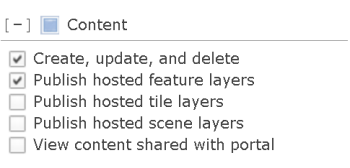
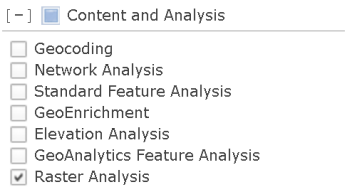
Pour plus d’informations sur la configuration des privilèges requis, reportez-vous à la rubrique Configurer le portail pour effectuer une analyse raster .
- Cliquez sur Carte pour ouvrir la visionneuse de carte.
- Cliquez sur Analyse et sélectionnez les outils Analyse raster.
Remarque :
Si vous ne voyez pas le bouton Analyse ou l’onglet Analyse raster dans la visionneuse de carte, contactez l'administrateur de votre portail. Il se peut que votre portail ne soit pas configuré avec ArcGIS Image Server ou que vous n’ayez pas les privilèges requis pour exécuter les outils. Si vous ne disposez pas des autorisations requises pour utiliser les outils, ces derniers ne seront pas visibles.
Vue d’ensemble des outils de la visionneuse de carte du portail
Vous pouvez exécuter des outils d'analyse raster sur les deux types de données suivants :
- Couches d'images
- Couches d'entités
Les tables suivantes contiennent des descriptions des outils d'analyse raster. Les outils d'analyse sont organisés en catégories. Ces catégories constituent des groupes logiques et n'affectent pas le mode d'accès aux outils ou leur utilisation.
Analyser l'image
Ces outils dérivent des informations à partir d’images basées sur des algorithmes à des fins spécifiques, comme une analyse de la végétation, la détection des changements ou la classification d’images.
| Outil | Description |
|---|---|
Surveiller la végétation | Cet outil réalise une opération arithmétique sur les canaux d'une couche raster multicanal afin de révéler des informations concernant la couverture végétale de la zone d'étude. La sortie de cet outil est une couche d'imagerie hébergée. |
Analyser la répartition spatiale
Ces outils explorent les modèles spatiaux de vos données.
| Outil | Description |
|---|---|
Calculer la densité | Cet outil permet de créer une carte de densité à partir d'entités ponctuelles ou linéaires en répartissant des quantités connues de certains phénomènes (représentés sous forme d'attributs des points ou des lignes) sur la carte. Il en résulte une couche de zones classées des moins denses aux plus denses. La sortie de cet outil est une couche d'imagerie hébergée. |
Interpoler les points | Cet outil vous permet de prévoir des valeurs dans de nouveaux sites en fonction de mesures provenant d'une collection de points. L'outil prélève des données de points avec des valeurs à chaque point, et renvoie les valeurs prévues. Cet outil produit en sortie une couche d'imagerie hébergée et une couche d'entités hébergée, sous forme de table. |
Analyser le MNT
Ces outils calculent la pente, l'exposition et les surfaces du champ de vision à partir de modèles numériques de terrain (MNT).
| Outil | Description |
|---|---|
Calculer la pente | Cet outil crée une surface qui illustre la pente des données d'altitude en entrée. L'inclinaison représente le taux de changement d'altitude pour chaque cellule du modèle numérique de terrain (MNT). La sortie de cet outil est une couche d'imagerie hébergée. |
Créer un champ de vision | Cet outil crée des zones dans lesquelles un observateur peut voir des objets au sol, selon la topographie. Les points d'observation en entrée peuvent représenter soit des observateurs (par exemple, des personnes au sol ou des vigies dans une tour de guet) soit des objets observés (par exemple, des éoliennes, des châteaux d'eau, des véhicules ou d'autres personnes). Les zones résultantes sont des régions que les observateurs peuvent voir et inversement, c’est à dire des régions à partir desquelles les observateurs peuvent voir les objets observés. La sortie de cet outil est une couche d'imagerie hébergée. |
Déduire l'exposition | Cet outil crée une carte d'exposition à partir d'une source de données d'altitude. L'exposition identifie la direction de pente descendante du taux de variation maximal des valeurs de chaque cellule par rapport aux cellules voisines. L'exposition peut être assimilée à la direction de la pente. Les valeurs du raster en sortie sont la direction au compas de l'exposition. La sortie de cet outil est une couche d'imagerie hébergée. |
Gérer les données
Ces outils permettent de gérer des données d'image, et notamment de les découper/masquer, de réapparier des valeurs de pixels et d'effectuer des conversions vers des données d'entité et à partir de ces dernières.
| Outil | Description |
|---|---|
Convertir l'entité en raster | Cette tâche convertit des entités multipatchs en jeu de données raster. Toute classe d'entités contenant des entités ponctuelles, linéaires ou surfaciques peut être convertie en un jeu de données raster. La sortie de cet outil est une couche d'imagerie hébergée. |
Convertir le raster en entité | Cet outil permet de convertir un raster en jeu de données d'entité, tel que des points, lignes ou polygones. La sortie de cet outil est une couche d'entités hébergée. |
Extraire le raster | Cet outil permet de découper un raster selon une limite, soit selon une surface rectangulaire, soit selon une forme que vous définissez interactivement à l'écran. Vous pouvez découper selon l'étendue de la surface actuellement affichée sur votre carte ou en fonction de la zone d'étude définie par un polygone. La sortie de cet outil est une couche d'imagerie hébergée. |
Valeurs de classification | Cet outil vous permet de modifier ou de reclasser les valeurs de pixel des données raster. Les valeurs de pixel sont réappariées en spécifiant une plage de valeurs de pixel à apparier à une valeur de pixel en sortie. La valeur de pixel en sortie peut être une valeur valide ou une valeur NoData, c'est-à-dire des pixels auxquels aucune valeur connue n'est associée. La sortie de cet outil est une couche d'imagerie hébergée. |
Synthétiser les données
Cet outil vous permet d'utiliser un jeu de données pour définir des zones que vous souhaitez agréger à partir des valeurs d'un autre jeu de données.
| Outil | Description |
|---|---|
Raster de synthèse à l'intérieur | Cet outil synthétise un raster en fonction des surfaces (zones) définies par la première couche en entrée. La sortie de cet outil est une couche d'imagerie hébergée. |
Accéder aux outils de l'API Python d'ArcGIS
L'API Python d'ArcGIS permet aux analystes SIG et professionnels des données d'interroger, de visualiser, d'analyser et de transformer leurs données spatiales à l'aide des outils d'analyse raster disponibles dans leur organisation. Pour en savoir plus sur les capacités d'analyse de l'API, consultez le site de documentation.
Vous pouvez accéder aux outils d'analyse raster via le module raster.
Accéder aux outils de l'API REST d'ArcGIS
Outre les clients de l’interface utilisateur, ArcGIS Pro ou la visionneuse de carte, les services d’analyse raster sont également accessibles via l’API REST d’ArcGIS. Les tâches des services d’analyse raster, basées sur des outils de géotraitement, proposent des outils d'analyse raster populaires, classés par tâches, qui permettent d’analyser des modèles et le MNT, de gérer les données, de les synthétiser, de traiter des données raster à l’aide du traitement parallèle et de classer des données.
Outre les tâches des services d'analyse raster susmentionnées, vous pouvez effectuer des analyses raster distribuées à l’aide de fonctions raster individuelles ou de fonctions raster combinées dans des chaînes de fonctions raster, via l’outil d’analyse Générer un raster. Cet outil utilise en entrée un objet JSON de fonction raster bien défini et effectue une analyse basée sur la définition de la fonction L’utilisateur peut faire appel directement à la fonction raster intégrée dans le système que nous proposons actuellement ou ses propres modèles raster personnalisés. Consultez la page sur les objets des fonctions raster pour obtenir une longue liste des fonctions disponibles pour le traitement distribué des analyses raster et le stockage de la sortie distribuée.
Accéder aux outils à partir d’ArcGIS Pro
Vous pouvez accéder aux outils d'analyse raster à partir du portail d’ArcGIS Pro. Pour plus d’informations, reportez-vous à la documentation d’aide d’ArcGIS Pro.
Vous avez un commentaire à formuler concernant cette rubrique ?